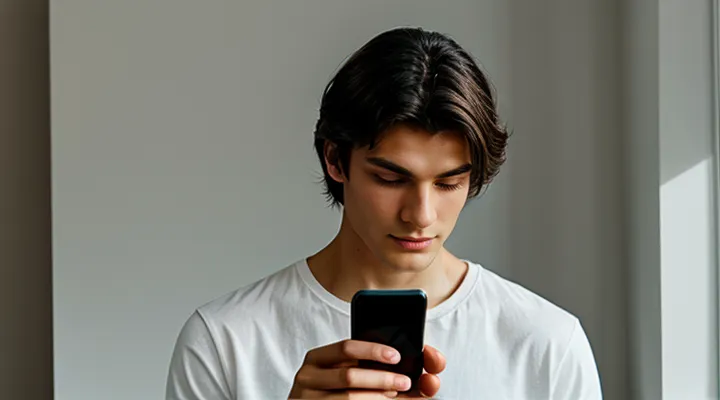Подготовка к использованию
Проверка тарифного плана
Перед тем как активировать режим модема, необходимо убедиться, что ваш тарифный план позволяет использовать функцию раздачи интернета. Многие операторы ограничивают эту возможность только определёнными пакетами, поэтому проверка тарифного плана – первый и обязательный шаг.
Для начала откройте приложение «Настройки» и перейдите в раздел «Сотовая связь». Здесь будет отображена информация о текущем тарифе и доступных опциях. Если в описании указано «Раздача интернета», значит функция уже включена. Если такой записи нет, перейдите в личный кабинет на сайте оператора или в мобильное приложение, где можно детально ознакомиться с условиями вашего пакета.
Если тариф не поддерживает раздачу, есть два простых решения:
- Связаться с клиентской поддержкой и запросить изменение тарифа на более подходящий.
- Выбрать из предложенных оператором специальные пакеты, где функция раздачи включена без дополнительных платежей.
После подтверждения, что тариф подходит, вернитесь в «Настройки» → «Сотовая связь» → «Режим модема». Переключите его в положение «Вкл». При первом включении система может попросить подтвердить согласие на использование мобильных данных для других устройств. Подтвердите действие, и ваш iPhone 14 начнёт работать как точка доступа Wi‑Fi.
Не забудьте проверить, что в настройках «Сотовая связь» включена опция «Пакет данных», иначе раздача будет недоступна даже при активированном режиме модема. При необходимости отключите ограничение «Режим экономии данных», чтобы подключённые устройства получали полную скорость.
Таким образом, проверка тарифного плана и правильная настройка в «Настройках» гарантируют стабильную работу режима модема на iPhone 14.
Обновление операционной системы
Обновление операционной системы – первый шаг к стабильной работе функции общего доступа к сети на iPhone 14. Убедитесь, что устройство работает под управлением последней версии iOS: откройте «Настройки» → «Основные» → «Обновление ПО» и, если доступно обновление, скачайте и установите его. Современный программный пакет устраняет известные ошибки, оптимизирует работу модема и гарантирует совместимость с последними сетевыми протоколами.
После установки обновления переходите к настройкам режима модема:
- Откройте «Настройки».
- Выберите пункт «Сотовая связь».
- Нажмите «Режим модема». Если опция скрыта, проверьте, включена ли у вас опция «Сотовые данные» в том же меню.
- Активируйте переключатель «Разрешить другим» и задайте пароль Wi‑Fi, если требуется ограничить доступ.
Для подключения другого устройства к сети iPhone 14 выполните одно из следующих действий:
- Подключитесь по Wi‑Fi, выбрав сеть с именем вашего iPhone и введя указанный пароль.
- Используйте Bluetooth: включите Bluetooth на обоих устройствах, выберите iPhone в списке доступных подключений и подтвердите сопряжение.
- Подключитесь через USB‑кабель, подключив iPhone к компьютеру и выбрав «Подключить к Интернету» в настройках сетевого адаптера.
Проверьте, что у вашего тарифного плана включена опция общего доступа к мобильному интернету. Если после всех действий связь не устанавливается, перезагрузите iPhone, убедитесь, что сигнал сети достаточный, и повторите процесс. Регулярные обновления iOS поддерживают высокую производительность режима модема и предотвращают сбои.
Активация режима модема
Через приложение Настройки
Настройка Wi-Fi подключения
Для активации режима модема на iPhone 14 достаточно открыть «Настройки», выбрать пункт «Сотовая связь» и нажать «Режим модема». В открывшемся окне включите переключатель «Разрешить другим». Далее задайте имя сети и пароль – система предложит стандартный пароль, но при желании его можно изменить, чтобы обеспечить надёжную защиту.
- Настройки → Сотовая связь → Режим модема.
- Переключите «Разрешить другим».
- Установите имя Wi‑Fi‑сети (SSID) и задайте пароль длиной минимум 8 символов.
- Подтвердите изменения – iPhone автоматически начнёт раздавать интернет по Wi‑Fi, Bluetooth или USB.
После выполнения этих шагов любые устройства смогут подключаться к сети iPhone 14, используя выбранный способ соединения. Если соединение не устанавливается, проверьте, что у вашего тарифного плана включена функция «точка доступа», а также убедитесь, что на iPhone активировано сотовое соединение. При необходимости перезапустите телефон – это часто устраняет мелкие сбои. Всё готово: ваш iPhone теперь служит надёжным Wi‑Fi‑модемом.
Настройка Bluetooth подключения
Для начала убедитесь, что на iPhone 14 включён Bluetooth. Откройте приложение Настройки, найдите пункт Bluetooth и активируйте переключатель. Индикатор рядом с названием устройства должен стать зелёным – это подтверждает, что модуль готов к работе.
Далее перейдите в раздел Сотовая связь → Личный доступ к точке доступа. Здесь включите Доступ к точке доступа. В появившемся меню выберите способ подключения — отметьте Через Bluetooth. При этом iPhone автоматически создаст имя сети, которое будет использовано другими устройствами.
Чтобы подключить другое устройство, выполните следующие действия:
- На втором устройстве включите Bluetooth и найдите ваш iPhone 14 в списке доступных.
- Выберите его и подтвердите запрос на сопряжение, при необходимости введя код, отображённый на экране телефона.
- После успешного сопряжения откройте настройки сети на втором устройстве и выберите ваш iPhone в качестве источника интернета через Bluetooth.
Если подключение не устанавливается, проверьте, что оба устройства находятся в пределах действия сигнала (не более 10 м) и что на iPhone нет ограничений в разделе Сотовая связь → Настройки передачи данных. Иногда помогает простая перезагрузка телефона: удержите кнопку питания, выберите Выключить, а затем включите снова.
Для постоянного использования персонального модема через Bluetooth рекомендуется отключать автоматическое переключение между сетями, чтобы избежать случайных разрывов соединения. Это делается в Настройки → Сотовая связь → Опции данных → Переключение между сетями – отключите данный параметр.
Таким образом, включив Bluetooth, активировав личный доступ к точке доступа и выполнив сопряжение, вы быстро получаете стабильный интернет на любом совместимом устройстве, используя iPhone 14 в роли модема.
Настройка USB подключения
Для начала подключите iPhone 14 к компьютеру при помощи оригинального кабеля Lightning‑USB. Убедитесь, что кабель исправен и поддерживает передачу данных, иначе соединение будет работать только для зарядки.
- На iPhone откройте Настройки → Сотовая связь → Режим модема.
- Переключите Разрешить другим в положение «Вкл». Появится список вариантов подключения – выберите USB.
- На компьютере появится новое сетевое устройство. В Windows это будет «Подключение локальной сети», в macOS – «iPhone». Подтвердите доверие к компьютеру, если появится запрос.
Если после включения режима модема компьютер не получает интернет, выполните следующие действия:
- Отключите и снова подключите кабель, затем повторно включите режим модема.
- Перезагрузите iPhone и компьютер, чтобы сбросить возможные конфликты драйверов.
- На Windows откройте Диспетчер устройств, найдите устройство Apple Mobile Device USB Driver, удалите его и установите заново через iTunes или iCloud.
- На macOS проверьте в Системных настройках → Сеть, что iPhone выбран в качестве активного интерфейса.
После завершения настройки ваш iPhone 14 будет передавать интернет через USB‑кабель, обеспечивая стабильное и быстрое соединение для всех приложений на компьютере. Всё работает без лишних настроек роутера и без ограничения скорости, характерного для Wi‑Fi‑точки.
Через Пункт управления
Включить режим модема через Пункт управления на iPhone 14 проще, чем кажется. Сначала убедитесь, что значок «Режим модема» добавлен в Пункт управления: откройте Настройки → Пункт управления, найдите «Режим модема» в списке «Больше пунктов управления» и нажмите «+». После этого он появится в панели быстрого доступа.
- Проведите пальцем вниз от правого верхнего угла экрана, чтобы открыть Пункт управления.
- Найдите значок «Режим модема» – он выглядит как две соединённые стрелки.
- Нажмите на него один раз. При первом включении появится запрос о включении персональной точки доступа; подтвердите действие.
iPhone 14 сразу начнёт раздавать интернет‑сигнал через Wi‑Fi, Bluetooth или USB‑кабель, в зависимости от выбранного способа соединения. Если требуется изменить параметры сети (имя, пароль), откройте Настройки → Режим модема и внесите нужные изменения. После завершения использования не забудьте отключить режим модема тем же способом, чтобы сэкономить заряд батареи.
Подключение внешних устройств
Подключение по Wi-Fi
Для начала убедитесь, что на iPhone 14 включена функция «Персональная точка доступа». Откройте приложение Настройки, выберите пункт Сотовая связь, затем нажмите Персональная точка доступа. Переключите её в положение «Вкл.». После этого iPhone автоматически начнёт раздавать интернет‑сигнал по Wi‑Fi.
Далее настройте параметры сети, чтобы подключающиеся устройства могли легко найти ваш iPhone:
- Имя сети (SSID) – по умолчанию будет использовано название вашего iPhone, но его можно изменить в том же меню «Персональная точка доступа».
- Пароль – задайте надёжный пароль из минимум восьми символов; он будет отображаться ниже имени сети.
- Тип безопасности – оставьте значение WPA2, оно обеспечивает достаточную защиту.
Когда параметры заданы, включите Wi‑Fi на другом устройстве (ноутбук, планшет, другой смартфон) и найдите в списке доступных сетей имя, которое вы указали. Введите пароль, и соединение установится мгновенно.
Если сеть не появляется, выполните следующие действия:
- Перезапустите «Персональную точку доступа», отключив и снова включив её.
- Убедитесь, что у вашего мобильного оператора активен тариф с поддержкой раздачи интернета.
- Проверьте, что режим «В самолёте» отключён, иначе Wi‑Fi будет неактивен.
После успешного подключения вы сможете пользоваться интернетом на любом устройстве, используя мобильный трафик iPhone 14. При необходимости отключить раздачу, просто переключите «Персональную точку доступа» в положение «Выкл.». Это быстро завершит работу режима модема и сохранит заряд батареи.
Подключение по Bluetooth
Для начала убедитесь, что на iPhone 14 включён Bluetooth. Откройте «Настройки», найдите пункт «Bluetooth» и активируйте переключатель. На устройстве, которое будет использовать интернет, также включите Bluetooth и выполните поиск доступных устройств. В списке появится ваш iPhone – выберите его и подтвердите сопряжение, используя указанный код.
После успешного соединения перейдите в раздел «Настройки» → «Сотовая связь» → «Режим модема». Включите режим модема, если он ещё не активен. Затем в том же меню найдите опцию «Подключать через Bluetooth» и активируйте её. iPhone начнёт передавать интернет‑соединение через уже установленную Bluetooth‑пару.
Если требуется подключить несколько устройств, повторите процесс сопряжения для каждого из них. Все они смогут пользоваться сетью, используя одну и ту же точку доступа, без необходимости переключать Wi‑Fi или кабельное соединение.
Кратко о действиях:
- Включить Bluetooth на iPhone и на клиентском устройстве.
- Сопрячьтесь, подтвердив код сопряжения.
- Активировать режим модема в настройках «Сотовая связь».
- Включить передачу данных через Bluetooth.
После выполнения этих шагов любой совместимый гаджет будет получать доступ к интернету через ваш iPhone 14, используя исключительно Bluetooth‑соединение. Работа будет стабильной, а расход батареи останется в приемлемых пределах.
Подключение по USB
Для начала убедитесь, что iPhone 14 обновлён до последней версии iOS. Это гарантирует совместимость с компьютером и стабильную работу функции личной точки доступа.
Подключите смартфон к компьютеру при помощи оригинального кабеля Lightning‑USB. При первом соединении появится запрос «Доверять этому компьютеру?». Подтвердите действие, выбрав «Доверять», и введите код разблокировки устройства.
Далее откройте «Настройки» → «Сотовая связь» → «Личная точка доступа». Переключите её в состояние «Вкл». В появившемся разделе будет несколько вариантов подключения: Wi‑Fi, Bluetooth и USB. Выберите «USB только», чтобы передача данных происходила исключительно через кабель.
После активации пункта «USB только» компьютер автоматически обнаружит новое сетевое подключение. На Windows это будет отображено как «Сетевое подключение», на macOS – как «iPhone». При необходимости откройте свойства соединения и убедитесь, что получен IP‑адрес от iPhone.
Если соединение не устанавливается, выполните следующие действия:
- отключите кабель и подключите его заново;
- перезапустите iPhone и компьютер;
- проверьте, что в настройках «Сотовая связь» включён пункт «Разрешить передачу данных через USB»;
- убедитесь, что на компьютере отключены VPN и брандмауэры, которые могут блокировать новое соединение.
После успешного подключения ваш iPhone 14 будет работать как модем, предоставляя доступ к интернету всем приложениям на компьютере через USB‑кабель. Всё готово – пользуйтесь быстрым и надёжным соединением без лишних настроек.
Решение распространенных проблем
Отсутствие опции Режим модема
Отсутствие опции «Режим модема» часто пугает пользователей iPhone 14, но решить проблему проще, чем кажется. Первым делом проверьте, что ваш тарифный план поддерживает функцию персонального доступа в Интернет и что оператор предоставил соответствующие настройки. Если всё в порядке, выполните следующие шаги:
- Откройте Настройки → Сотовая связь → Сотовые данные. Убедитесь, что переключатель включён.
- Перейдите в раздел Сотовая связь → Настройки точки доступа. Если пункт отсутствует, нажмите Добавить точку доступа и введите параметры, полученные от оператора (APN, имя пользователя, пароль).
- После ввода данных вернитесь в главное меню Настройки → Режим модема (или Персональная точка доступа). Переключите её в положение «Вкл.» и задайте пароль Wi‑Fi, если требуется.
Если пункт «Режим модема» всё ещё не появляется, выполните принудительное перезагружение устройства (нажмите и удерживайте кнопку увеличения громкости и боковую кнопку одновременно до появления логотипа). После перезагрузки проверьте меню ещё раз.
В случае, когда опция остаётся недоступной, обратитесь к оператору: иногда требуется активация услуги на их стороне, а иногда – обновление профиля SIM‑карты. Замена SIM‑карты на новую, поддерживающую LTE‑Advanced, также устраняет большинство конфликтов.
Не забывайте, что iOS регулярно получает обновления, исправляющие ошибки с сетевыми настройками. Установите последнюю версию системы через Настройки → Основные → Обновление ПО. После обновления все пункты меню обычно становятся видимыми, и режим модема работает без сбоев.
Проблемы с установлением соединения
Если ваш iPhone 14 не удаётся установить связь через режим модема, сначала проверьте, что функция включена правильно. Откройте Настройки → Сотовая связь → Режим модема и активируйте переключатель «Разрешить другим». Убедитесь, что на устройстве, к которому вы пытаетесь подключиться, включён Wi‑Fi (или Bluetooth, если вы используете этот способ) и в списке доступных сетей отображается имя вашего iPhone. После ввода пароля Wi‑Fi соединение должно установиться мгновенно.
Если соединение всё равно не устанавливается, рассмотрите следующие причины и решения:
- Неправильный пароль. Проверьте, что пароль, указанный в настройках режима модема, точно совпадает с вводимым на другом устройстве. При необходимости смените его в Настройки → Сотовая связь → Режим модема.
- Ограничения оператора. Некоторые тарифы блокируют функцию «точка доступа». Свяжитесь с поддержкой вашего оператора, уточните, включена ли опция, и при необходимости активируйте её.
- Сетевые настройки iPhone. Сбросьте параметры сети: Настройки → Основные → Сброс → Сбросить настройки сети. После перезагрузки телефона заново включите режим модема.
- Обновление iOS. Устаревшая версия системы может вызывать несовместимости. Проверьте наличие обновлений в Настройки → Основные → Обновление ПО и установите их.
- Проблемы с другим устройством. Попробуйте подключить к режиму модема другой телефон или ноутбук. Если соединение удаётся, причина, скорее всего, в настройках первого устройства.
- Перегрузка сети. При большом числе подключенных устройств или в зоне плохого приёма сигнал может падать. Отключите лишние подключённые гаджеты и переместитесь в место с более сильным покрытием.
После выполнения этих действий большинство проблем с установлением соединения исчезают. Если же ситуация не меняется, рекомендуется обратиться в сервисный центр Apple – возможен аппаратный сбой, требующий профессионального вмешательства. Помните, что правильная настройка и своевременное обновление системы гарантируют стабильную работу режима модема на вашем iPhone 14.
Медленная скорость передачи данных
Медленная передача данных часто пугает пользователей, но в большинстве случаев проблема решается простыми действиями. На iPhone 14 доступ к сети через режим модема может стать надёжным решением, если правильно настроить параметры и учитывать несколько факторов, влияющих на скорость.
Для активации функции раздачи интернета выполните следующие шаги:
- Откройте Настройки и перейдите в раздел Сотовая связь.
- Выберите пункт Режим модема.
- Переключите ползунок Разрешить другим в положение «Вкл». При необходимости задайте имя сети и пароль – они понадобятся подключающимся устройствам.
- На устройстве, которое будет пользоваться подключением, включите Wi‑Fi, Bluetooth или USB и найдите созданную сеть. Введите указанный пароль и подключитесь.
После включения режима модема проверьте, что у вас активен тариф с достаточным объёмом трафика и поддержкой высокой скорости. Если скорость всё ещё оставляет желать лучшего, обратите внимание на следующие причины:
- Сигнал сети. Слабый приём 4G/5G в помещении или на границе зоны покрытия резко снижает скорость. Переместитесь в место с более сильным сигналом или подключите телефон к внешней антенной, если это возможно.
- Перегрузка канала. Одновременное подключение нескольких устройств делит доступный пропускной канал. Отключите лишние гаджеты, пока требуется максимальная производительность.
- Настройки энергосбережения. При включённом режиме «Экономия энергии» iPhone может ограничивать скорость передачи данных. Отключите эту функцию в Настройках → Батарея.
- Обновления ПО. Устаревшая версия iOS может содержать баги, влияющие на работу сети. Установите последнюю доступную версию системы.
- Ограничения оператора. Некоторые тарифы предусматривают снижение скорости после достижения определённого объёма трафика. Проверьте условия контракта и, при необходимости, смените тарифный план.
Выполнив указанные действия, вы не только включите раздачу интернета на iPhone 14, но и устраните основные причины низкой скорости передачи данных. Результат будет заметен сразу: подключённые устройства получат стабильный и быстрый доступ к сети. Если проблема сохраняется, обратитесь в службу поддержки вашего оператора – они могут проверить состояние линии и предложить оптимальное решение.
Безопасность и контроль данных
Изменение пароля
Для доступа к режиму модема на iPhone 14 необходимо сначала задать надёжный пароль, который будет защищать вашу сеть от посторонних пользователей. Надёжный пароль гарантирует, что только доверенные устройства смогут подключиться к вашему интернет‑соединению.
- Откройте приложение Настройки и перейдите в раздел Сотовая связь.
- Выберите пункт Режим модема.
- Активируйте переключатель Разрешить другим – сразу появится поле для ввода пароля сети Wi‑Fi.
- Введите желаемый пароль, соблюдая рекомендации: минимум 8 символов, комбинация букв разного регистра, цифр и специальных знаков.
- Нажмите Готово – система автоматически сохранит изменения и включит режим модема.
После выполнения этих действий ваш iPhone 14 будет раздавать интернет‑сигнал, а установленный пароль защитит подключение от несанкционированного доступа. При необходимости изменить пароль достаточно повторить шаги 1‑5 и ввести новую комбинацию. Убедитесь, что выбранный пароль легко запомнить, но трудно подобрать посторонним.
Отслеживание потребления трафика
Для начала убедитесь, что у вас активен тарифный план, позволяющий использовать точку доступа. Откройте приложение Настройки и найдите раздел Сотовые данные. В этом меню включите переключатель Сотовая связь (если он был отключён), затем нажмите Режим модема и активируйте опцию Разрешить другим. После этого появится Wi‑Fi‑сеть, к которой можно подключить другие устройства, используя пароль, отображаемый рядом.
Чтобы контролировать объём передаваемого трафика, выполните следующие действия:
- Перейдите в Настройки → Сотовые данные.
- Внизу экрана найдите пункт Статистика использования – здесь будет отображён суммарный объём данных за текущий период.
- Нажмите Настроить период и задайте дату начала расчётов, чтобы отслеживание соответствовало вашему биллинговому циклу.
- При необходимости включите Показать детали – появится разбивка по приложениям, использующим связь в режиме модема.
Если вы хотите ограничить расход, активируйте Ограничение данных в том же меню – система предупредит, когда достигнете установленного лимита. Также полезно периодически проверять Состояние сети в правом верхнем углу экрана: значок стрелки вниз рядом с индикатором сотовой связи свидетельствует о передаче данных через точку доступа.
Следуя этим простым шагам, вы быстро включите режим модема на iPhone 14 и будете точно знать, сколько трафика уже использовано, избегая неожиданных переплат.